Windows11/10で破損したグループポリシーを修復する方法
グループポリシーエディターを使用して変更を加えた場合 クライアントマシンに反映されておらず、Windowsシステムがグループポリシーファイル(registry.pol)を読み取れないことを示すエラーが表示された場合は、Windows11で破損している可能性のあるグループポリシーを修復する必要があります。またはWindows10。これを行う方法を見てみましょう。
グループポリシーはMicrosoftWindowsActive Directoryの機能であり、管理者はネットワーク上にあるWindowsコンピューターの機能を変更できます。プッシュしようとしている変更がクライアントマシンに登録されていない場合は、クライアントのregistry.polファイルに問題があるか、グループポリシーフォルダーが見つからない可能性があります。
Windows11/10で破損したグループポリシーを修復する
基本的な提案から始めて、さらに先に進みます。管理者権限を持つコンピューターで実行する必要があります。
1]システムの復元を実行する
システムの復元を実行して、それが役立つかどうかを確認します。
2]DISMツールを実行します
DISM(Deployment Imaging and Servicing Management)ツールを実行すると、Windows10のWindowsシステムイメージとWindowsコンポーネントストアが修復されます。これにより、フォルダーとファイルが見つからないか破損している場合に確実に復元されます。システムの不整合や破損はすべて修正する必要があります。
これで問題が解決しない場合は、次のコマンドを使用して、外部ドライブ上にある可能性のある適切なソースでDISMを実行する必要があります。
DISM.exe /Online /Cleanup-Image /RestoreHealth /Source:C:\RepairSource\Windows
C:\ RepairSource\Windowsを修復元の場所に置き換えます
マウントされたイメージを修復ソースとして使用してオフラインイメージを修復するには、次を使用します。
Dism /Image:C:\offline /Cleanup-Image /RestoreHealth /Source:c:\test\mount\windows
これで問題が解決したかどうかを確認してください。
3]不足しているregistry.polファイルを削除して再作成します
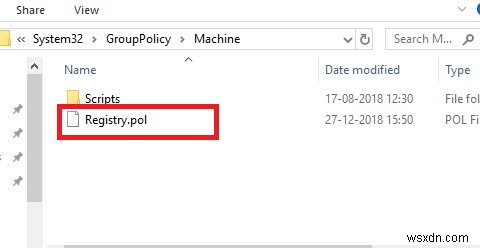
すべてのグループポリシー設定はregistry.polに保存されます ファイル。このファイルが欠落している場合、クライアントにプッシュされた変更はまったく反映されません。良いニュースは、それを再現できることです。ファイルが存在する場合でも、必ず削除してください。
C:\ Windows \ System32 \ GroupPolicy \ Machine \に移動します 。
registry.polファイルがあるかどうかを確認します。 Shift+Deleteを使用して完全に削除します。
再作成するには、管理者権限でPowerShellを開きます。 (Win + X + A)
次のコマンドを実行して、グループポリシー設定を更新します。
gpupdate /force
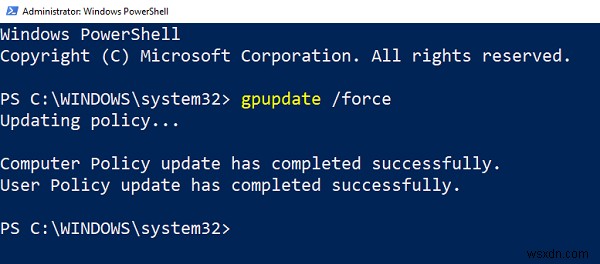
これにより、グループポリシーが再表示され、グループポリシーファイルが再作成されます。
4]グループポリシーをデフォルトにリセット
グループポリシーをデフォルトにリセットするには、いくつかの方法があります。これにより、現在の設定で問題が発生した場合でも確実に解決されます。 gpupdateまたはseceditを使用して実行できます。
5]secedit.sdbファイルを再作成します
グループポリシーのすべてのセキュリティ設定は、 secedit.sdbに保存されます ファイル。セキュリティに加えられた変更が反映されていない場合は、グループポリシーファイルを削除する代わりに、secedit.sdbファイルを削除して再作成する必要があります。C:\ WINDOWS \ security \ Databaseに移動します フォルダ。
secedit.sdbを見つけます ファイル。次に、名前を変更するか、別のフォルダに移動します。
コンピュータを再起動すると、ファイルが自動的に再作成されます。
これらのヒントはすべて、Windowsコンピュータで破損している可能性のあるグループポリシーを修復するのに役立ちます。
この投稿では、必要に応じてWindowsをリセットする方法と、破損または破損したレジストリを修復する方法について説明します。
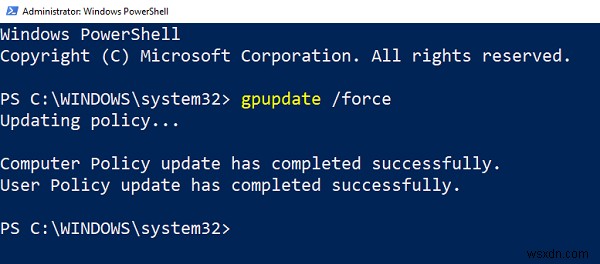
-
Windows 10/11 にグループ ポリシー管理コンソールをインストールする方法。
このチュートリアルでは、グループ ポリシー管理コンソールを Windows 10/11 にインストールする方法を学習します。 グループ ポリシー管理コンソール (GPMC) は、Active Directory 環境でグループ ポリシーやその他の設定を管理するための高度な管理ツールです。ドメインベースのネットワークの管理者は GPMC ツールを使用して、次のオブジェクトを簡単に管理できます: Active Directory ユーザーとコンピュータ Active Directory サイトとサービス ポリシーの結果セット ACL 編集者 GPMC 委任ウィザード 実際には、グループ ポ
-
Windows 11/10 で破損した JPEG ファイルを修復する方法
Windows PC またはラップトップは、デジタル一眼レフまたはスマートフォンを使用してキャプチャした可能性のあるすべての画像の最終的な保管場所となる可能性があります。実際、デバイスのストレージ スペースを軽くして次のセッションの準備を整える方法として、多くの人がクリックした写真をデバイスからコンピュータに転送しています。しかし、ある日、JPEG 形式の写真を開こうとして、それらが破損していることに気付いたらどうしますか?破損した JPEG ファイルをどのように修復しますか? 心配しないでください!このような状況に陥った場合は、Windows コンピューター上の破損した写真を修復または回復
